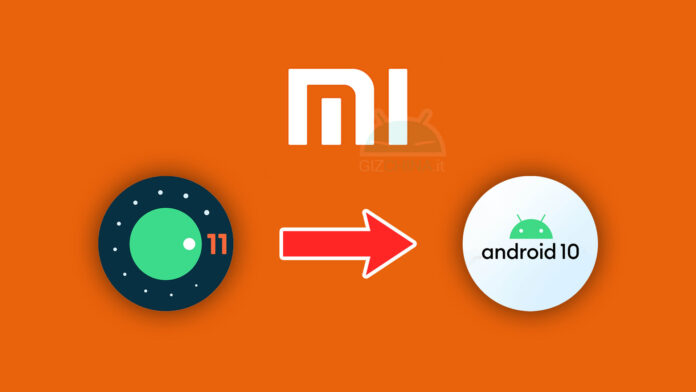Molti utenti lamentano problemi con l’aggiornamento ad Android 11 sul proprio Xiaomi, perciò oggi vi spiego come fare il downgrade ad Android 10. Basti pensare che l’adattamento all’ultimo firmware di Google sta persino rallentando le tempistiche di rilascio dell’aggiornamento alla MIUI 12.5. Senza contare tutti i bug segnalati dalla community dei Mi Fan, a partire dai problemi con le notifiche passando per le varie instabilità di sistema riscontrate. C’è da dire che Xiaomi non è l’unica, visto che anche i possessori di alcuni modelli OnePlus hanno segnalato problemi di questo tipo. Ma a parte questo, vediamo come dovete procedere per installare la versione precedente della MIUI basata su Android 10.
Se hai problemi con Android 11 sul tuo Xiaomi, ecco come tornare ad Android 10
Sblocco del bootloader
Prima di tutto, dovete sapere che eseguire il downgrade da Android 11 ad Android 10 non è una manovra software che potete effettuare in poco tempo. Questo perché il primo step da svolgere è effettuare lo sblocco del bootloader e probabilmente saprete già che ciò significa attendere qualche giorno. A meno che non lo abbiate già sbloccato in precedenza, quindi, dovrete attendere circa una settimana per far sì che Xiaomi convalidi la vostra rischia di sblocco. Attenzione: effettuare questo sblocco significa cancellare tutti i dati, in quanto lo smartphone verrà formattato, perciò nel caso effettuate un backup dei file che volete mantenere.
Scarica la Fastboot ROM
Una volta che avrete completato lo sblocco, il prossimo passaggio da effettuare è l’installazione della ROM con Android 10. Per fare questo vi serve la cosiddetta Fastboot ROM, ovvero una versione della ROM ufficiale che è possibile installare tramite la modalità Fastboot.
Lista Fastboot ROM
Qua di seguito trovate la lista con le Fastboot ROM disponibili per tutti gli smartphone Xiaomi, Redmi e POCO che sono stati aggiornati ad Android 11.
| Modello | ROM | Download |
XIAOMI | ||
| Xiaomi Mi 10 | V12.0.6.0.QJBEUXM (EEA) | Scarica |
| V12.0.11.0.QJBCNXM (China) | Scarica | |
| Xiaomi Mi 10 Pro | V12.0.5.0.QJAMIXM (Global) | Scarica |
| V12.0.5.0.QJAEUXM (EEA) | Scarica | |
| V12.0.9.0.QJACNXM (China) | Scarica | |
| Xiaomi Mi 10 Ultra | V12.0.15.0.QJJCNXM (China) | Scarica |
| Xiaomi Mi 10 Lite 5G | V12.0.2.0.QJIMIXM (Global) | Scarica |
| V12.0.3.0.QJIEUXM (EEA) | Scarica | |
| Xiaomi Mi 10 Youth Edition (Lite Zoom) | V12.0.6.0.QJVCNXM (China) | Scarica |
| Xiaomi Mi 10T/Mi 10T Pro | V12.0.11.0.QJDMIXM (Global) | Scarica |
| V12.0.18.0.QJDEUXM (EEA) | Scarica | |
| Xiaomi Mi 10T Lite | V12.0.7.0.QJSMIXM (Global) | Scarica |
| V12.0.8.0.QJSEUXM (EEA) | Scarica | |
| Xiaomi Mi Note 10/10 Pro | V12.0.4.0.QFDMIXM (Global) | Scarica |
| V12.0.3.0.QFDEUXM (EEA) | Scarica | |
| Xiaomi Mi Note 10 Lite | V12.0.3.0.QFNMIXM (Global) | Scarica |
| V12.0.2.0.QFNEUXM (EEA) | Scarica | |
| Xiaomi Mi A3 | V11.0.23.0.QFQMIXM (Global) | Scarica |
| V11.0.10.0.QFQEUXM (EEA) | Scarica | |
| Xiaomi Mi CC9 Pro | V12.0.2.0.QFDCNXM (China) | Scarica |
REDMI | ||
| Redmi K30 | V12.0.5.0.QGHCNXM (China) | Scarica |
| Redmi K30 5G | V12.0.7.0.QGICNXM (China) | Scarica |
| Redmi K30i 5G | V12.0.3.0.QGICMXM (China) | Scarica |
| Redmi K30 Pro/Zoom | V12.0.9.0.QJKCNXM (China) | Scarica |
| Redmi K30S | V12.0.12.0.QJDCNXM (China) | Scarica |
| Redmi K20 | V12.0.6.0.QFJCNXM (China) | Scarica |
| Redmi Note 9 | V12.0.8.0.QJOMIXM (Global) | Scarica |
| Redmi Note 9S | V12.0.6.0.QJWMIXM (Global) | Scarica |
| Redmi Note 9 Pro | V12.0.3.0.QJZMIXM (Global) | Scarica |
| Redmi 10X | V12.0.6.0.QJHCNXM (China) | Scarica |
| Redmi 10X Pro | V12.0.6.0.QJLCNXM (China) | Scarica |
POCO | ||
| POCO F2 Pro | V12.0.4.0.QJKMIXM (Global) | Scarica |
| V12.0.3.0.QJKEUXM (EEA) | Scarica | |
| POCO X3 NFC | V12.0.8.0.QJGEUXM (EEA) | Scarica |
Installazione Fastboot ROM
Una volta che il vostro smartphone è in modalità Fastboot, collegatelo al vostro PC tramite cavo USB. Adesso vi serve un software specifico, chiamato Xiaomi Mi Flash Tool, con il quale installare la Fastboot ROM sul telefono.
Dopo aver installato Mi Flash Tool sul PC, aprite l’app e nella sezione centrale dovreste vedere una sigla esadecimale sotto la scritta “device“: ciò significa che lo smartphone è correttamente rilevato. In caso contrario, provate a premere sul tasto “Refresh“.
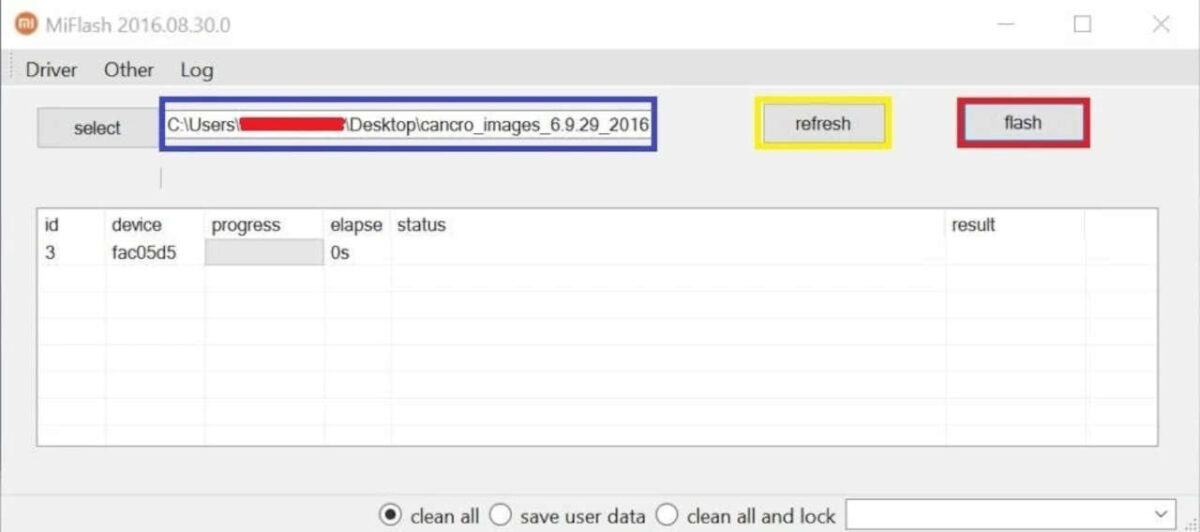
Adesso clicca su “Select” e seleziona il file della Fastboot ROM scaricata per il vostro modello di smartphone. Prima di proseguire, scegli in basso se optare per “clean all” o “clean all and lock“: con la seconda opzione, oltre alla formattazione del dispositivo procederete con il blocco del bootloader. ATTENZIONE: potete bloccare il bootloader solamente se non state installando una ROM China su un dispositivo Global o viceversa. Altrimenti rischierete di mandare in brick il telefono. Se aveste dubbi, selezionate “clean all” e il bootloader rimarrà sbloccato.
Quello che resta da fare è cliccare su “flash” per far partire l’installazione della ROM. Una volta completata, potete riavviare lo smartphone e tornare ad utilizzarlo con Android 10. Ovviamente potrete sempre rieffettuare l’aggiornamento, magari aspettando feedback positivi sulla ROM con Android 11.
⭐️ Scopri le migliori offerte online grazie al nostro canale Telegram esclusivo.